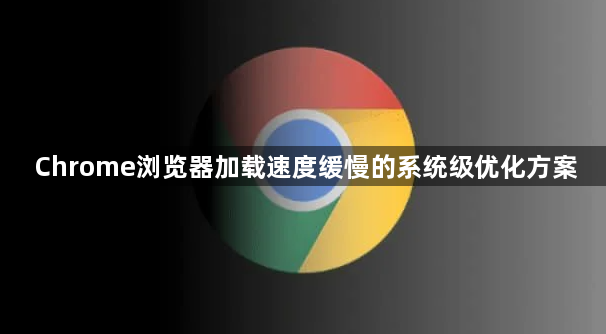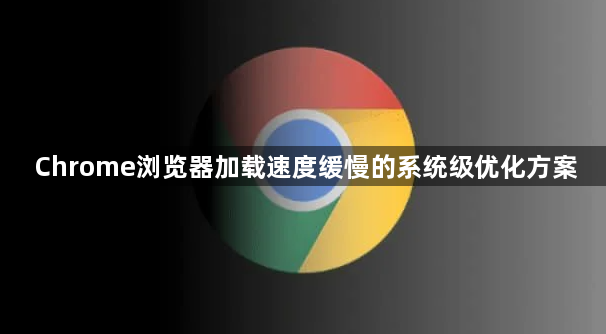
以下是Chrome浏览器加载速度缓慢的系统级优化方案:
一、网络优化
1. 检查网络连接:确保网络设备正常工作,可尝试重启路由器和调制解调器。同时,尽量使用有线网络连接,其稳定性和速度通常优于无线网络。若使用无线网络,要保证信号强度良好,避免在网络拥堵或信号差的环境中使用浏览器。
2. 更改DNS服务器:进入Chrome浏览器的设置,找到“网络”选项,手动将DNS服务器更改为公共DNS服务,如Google的DNS(主DNS为8.8.8.8,副DNS为8.8.4.4)或Cloudflare的DNS(主DNS为1.1.1.1,副DNS为1.0.0.1)。这些公共DNS服务器通常具有较快的解析速度,能够提高网页加载速度。
3. 优化网络设置:在操作系统的网络设置中,调整相关参数以优化网络性能。例如,在Windows系统中,可进入“网络和共享中心”,点击“更改适配器设置”,右键点击当前使用的网络连接,选择“属性”,在“Internet协议版本4(TCP/IPv4)”属性中,将“DNS预存取”时间适当缩短;在Linux系统中,可通过修改网络配置文件来调整相关参数。
二、硬件加速
1. 启用硬件加速功能:打开Chrome浏览器,点击右上角的三个点(菜单按钮),选择“设置”,在左侧菜单中点击“高级”,然后在“系统”部分勾选“使用硬件加速模式(如果可用)”。硬件加速可以利用计算机的图形处理单元(GPU)来加速页面渲染,从而提高加载速度。但需要注意的是,如果电脑的显卡驱动过旧或不兼容,可能会导致硬件加速无法正常工作,此时需要更新显卡驱动。
2. 检查硬件状态:确保计算机的硬件性能良好,特别是处理器、内存和硬盘。如果硬件配置较低,可以考虑升级硬件。例如,增加内存容量可以更好地支持多任务处理和浏览器的运行;使用固态硬盘(SSD)代替机械硬盘可以显著提高数据读取速度,从而加快网页加载。
三、系统设置优化
1. 关闭不必要的后台程序和服务:通过任务管理器(在Windows系统中按Ctrl+Shift+Esc组合键打开)查看正在运行的程序和进程,并结束不需要的任务。一些后台程序可能会占用系统资源,影响浏览器的启动和加载速度。例如,关闭自动启动但暂时不需要的软件、系统服务等。
2. 调整虚拟内存设置:在Windows系统中,右键点击“此电脑”,选择“属性”,在弹出的窗口中点击“高级系统设置”,然后点击“性能”区域的“设置”按钮,在“性能选项”对话框中切换到“高级”选项卡,点击“虚拟内存”区域的“更改”按钮。根据实际需求和硬件情况,合理设置虚拟内存的大小和存放位置。一般来说,如果物理内存较小,可以适当增大虚拟内存;如果物理内存充足,可以将虚拟内存设置在一个合理的范围内,或者将其放置在速度较快的硬盘分区上。
3. 优化电源计划:在Windows系统中,进入“控制面板”,选择“电源选项”,根据使用情况选择合适的电源计划。例如,在选择“高性能”电源计划时,计算机会以较高的性能运行,这可能会对浏览器的加载速度产生积极影响。但需要注意的是,高性能电源计划可能会增加耗电量和发热,需要根据实际情况进行权衡。
四、浏览器自身优化
1. 清理浏览器缓存和Cookie:随着时间的推移,浏览器会积累大量的缓存文件、Cookie以及历史记录等数据,这些数据过多时会拖慢浏览器的整体性能。定期清理它们可让Chrome轻装上阵。打开Chrome浏览器,点击右上角的三点菜单图标,选择“更多工具”-“清除浏览数据”,在弹出的窗口中,选择要清除的内容,一般建议勾选“浏览历史记录”“Cookie及其他网站数据”和“缓存的图片和文件”,时间范围可根据个人需求选择,如“全部时间”以彻底清理,然后点击“清除数据”按钮。
2. 管理扩展程序:过多的浏览器扩展程序可能会影响网页加载速度,一些扩展程序在后台运行,占用系统资源,导致浏览器响应变慢。用户应该定期检查并禁用那些不常用或不必要的扩展程序。可以在Chrome的扩展程序页面中,通过点击“已启用”或“在隐身模式下启用”来禁用特定的扩展程序。
3. 优化浏览器设置:在Chrome浏览器的设置中,进行一些优化调整。例如,在“隐私设置和安全性”选项中,确保“缓存的图像和文件”处于启用状态;在“外观”部分,可以根据需要调整主题和字体设置,选择简洁轻便的主题和合适的字体大小,以提高页面渲染速度。